Slik fikser du 0xc1010103-feilen når du spiller av videoer
Du har nettopp lastet ned en video eller overført en fra kameraet ditt, og du er klar til å lene deg tilbake og trykke på spill av, bare for å bli møtt av den fryktede 0xc1010103 feilFrustrerende, ikke sant? Du er ikke alene. Denne avspillingsfeilen dukker opp oftere enn du tror, spesielt med Windows 10- eller 11-brukere som prøver å åpne videofiler i Filmer og TV eller Windows Media Player. Ikke stress! Vi er her for å forklare hva denne feilen egentlig betyr, hvorfor den oppstår, og viktigst av alt, hvordan du løser den uten å miste verdifullt innhold med 6 løsninger.

- GUIDELISTE
- Del 1. Hva er feilkode 0xc1010103 og hva som forårsaker den
- Del 2. 6 måter å fikse 0xc1010103 avspillingsfeil på
- Del 3. Vanlige spørsmål
Del 1. Hva er feilkode 0xc1010103 og hva som forårsaker den
Feilen 0xc1010103 vises vanligvis med en melding som «Denne filen kan ikke spilles av» eller «Kan ikke spilles av. Prøv en annen app». Dette problemet påvirker hovedsakelig MP4-, MKV- og MOV-filer når de spilles av på en Windows-basert mediespiller.
Vanlige årsaker inkluderer:
• Ødelagte videofiler
Videoen kan ha blitt skadet under opptak, nedlasting eller overføring.
• Ustøttede kodeker
Videofilen din kan kreve en kodek som den nåværende mediespilleren din ikke støtter.
• Utdaterte grafikkdrivere
Avspillingsproblemer kan også skyldes inkompatible eller utdaterte GPU-drivere (grafikkprosessor).
• Feil i Windows Media Player
Feil i standard mediespiller kan også utløse feil 0xc1010103.
• Problemer med filoverføring
Hvis filen ikke ble overført fullstendig, kan den bli ødelagt.
Varmt tipsFør du får panikk og sletter filen, husk at de fleste ødelagte videofiler kan repareres eller spilles av med de riktige verktøyene. Prøv alltid å fikse dem før du erstatter dem!
Del 2. 6 måter å fikse 0xc1010103 avspillingsfeil på
Her er seks velprøvde metoder som kan hjelpe deg med å løse feilkode 0xc1010103.
1. Prøv å spille av filen i en annen mediespiller
Noen ganger er det ikke filen, men spilleren. Bruk en tredjeparts videospiller som VLC Media Player eller PotPlayer, som støtter et bredt spekter av kodeker og formater. Å bytte ut spilleren med en ny er også en løsning når mediespilleren høres ikke ut, skjermen er svart, osv.
Varmt tipsVLC kan ofte spille av delvis ødelagte filer. Det er en rask og enkel første test for å finne ut om problemet ligger i filen eller spilleren.
2. Oppdater grafikkdriverne dine
Utdaterte eller inkompatible drivere kan forstyrre avspillingen av media. Å oppdatere dem kan løse problemet.
Her er trinnene:
Høyreklikk på Start-menyen på Windows-datamaskinen din og velg Enhetsbehandling.
Utvid Skjermadaptere seksjon.
Høyreklikk på GPU-en din og velg Oppdater driveren.
Velg «Søk automatisk etter drivere».
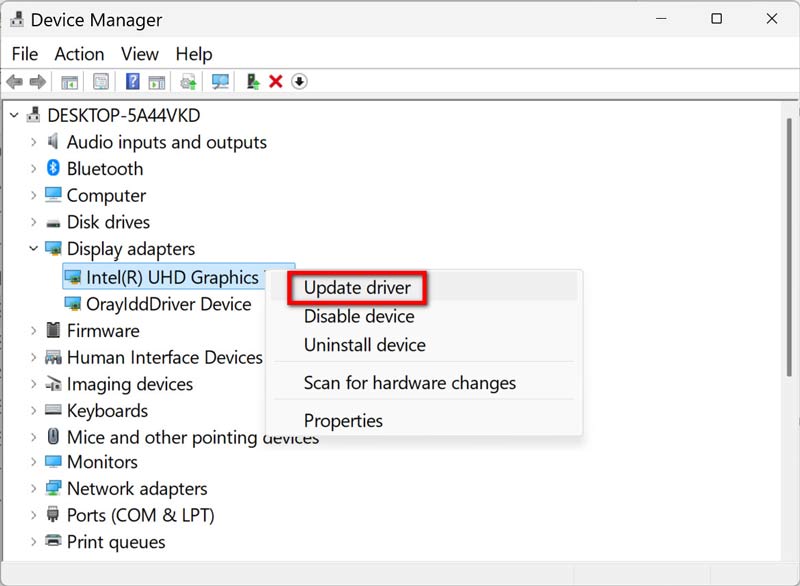
3. Konverter videoformatet
Noen ganger er den enkleste løsningen å konvertere videoen til et annet format som spilleren din støtter.
Verktøy som ArkThinker Video Converter Ultimate eller HandBrake kan raskt konvertere MP4- eller MKV-filer til universelt kompatible formater, for eksempel MOV eller AVI.
For mer informasjon om konvertering av MP4 til MOV, vennligst besøk denne lenken.
ProfftipsOpprett alltid en kopi av den originale filen før konvertering, i tilfelle noe går galt underveis.
4. Kjør Windows feilsøkingsprogram
Innebygde feilsøkingsprogrammer kan ofte oppdage og løse grunnleggende avspillingsproblemer.
• Gå til Innstillinger > System > Feilsøking > Andre feilsøkingsprogrammer.
• Bla ned til Videoavspilling og klikk Løpe.
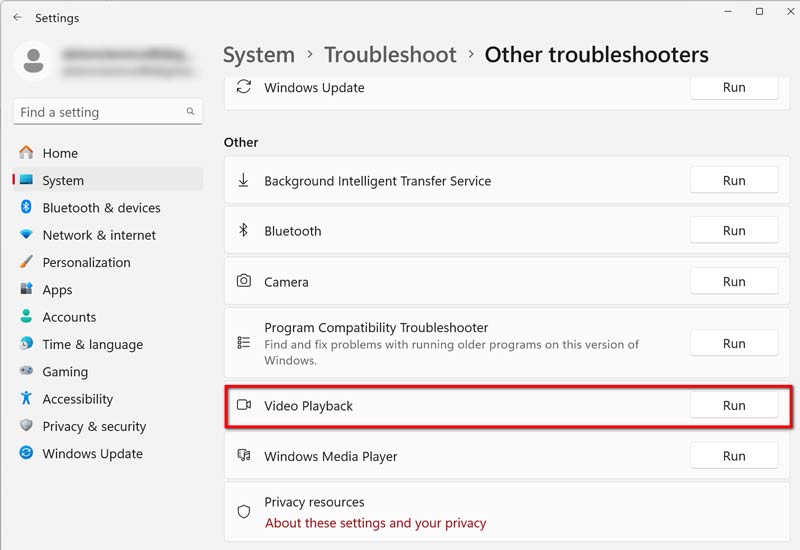
5. Reparer videofilen med ArkThinker Video Repair
Hvis ingen av de grunnleggende løsningene fungerer, er filen sannsynligvis ødelagt. Det er her ArkThinker videoreparasjon skinner.
ArkThinker Video Repair er et profesjonelt verktøy som er spesielt utviklet for å fikse ødelagte, skadede eller uspillbare videofiler. Det støtter ulike formater, inkludert MP4, MOV, AVI, MKV og andre. Enten filen er delvis nedlastet, forstyrret under opptak eller bare har problemer, kan denne programvaren gjenopprette den til sin opprinnelige tilstand.
Her er trinnene for å bruke dette verktøyet til å reparere en ødelagt videofil:
Gratis nedlasting og installering av ArkThinker Video Repair på Windows eller Mac.
Start verktøyet og klikk på det store plusstegnet på venstre side for å laste opp den skadede videofilen.
I tillegg bør du legge ved en eksempelvideo i samme format og på samme enhet (dette hjelper med reparasjonen).

Når du har lagt til begge, klikker du bare Reparere og la verktøyet gjøre jobben sin.

Når reparasjonsprosessen er fullført, kan du forhåndsvise filen for å bekrefte at den er fikset før du lagrer. Til slutt klikker du på Lagre -knappen for å eksportere den fikserte videofilen til datamaskinen.

Min erfaring med å bruke ArkThinker Video Repair:
Jeg opplevde nylig et problem med en 4K MOV-fil fra GoPro-en min som konsekvent viste feilkoden 0xc1010103. VLC kunne ikke spille den av, og konvertering hjalp heller ikke. Jeg prøvde ArkThinker Video Repair som en siste utvei, og til min overraskelse fungerte det feilfritt.
Hvis du regelmessig håndterer store eller viktige videofiler, er dette verktøyet en solid investering.
6. Last ned eller overfør videoen på nytt
Hvis videoen ble lastet ned fra internett eller overført fra en enhet som en telefon eller USB-stasjon, er det en mulighet for at den ikke lastet ned eller overførte riktig. Prøv:
• Laster ned på nytt fra kildekoden.
• Bruk av en mer stabil USB-kabel eller -port for overføringer.
• Sjekke lagringsplass før nedlasting av store filer.
Del 3. Vanlige spørsmål
Kan jeg fikse 0xc1010103-feilen uten programvare?
Ja, hvis utdaterte kodeker eller drivere forårsaker problemet, kan enkle løsninger som å bytte spiller eller oppdatere drivere hjelpe.
Er det trygt å bruke tredjepartsverktøy for videoreparasjon?
Absolutt, og sørg for å bruke anerkjente verktøy som ArkThinker Video Repair, som har en sterk brukerbase og positive anmeldelser.
Hvilke filformater er mest utsatt for feilkode 0xc1010103?
MP4-, MOV- og MKV-formatene er oftest berørt, spesielt hvis de er store eller ble redigert med tredjepartsprogramvare.
Kan VLC reparere ødelagte videoer?
Til en viss grad. VLC har en «Reparer AVI»-funksjon, men den er ikke like effektiv som dedikerte verktøy for sterkt korrupte filer.
Konklusjon
De 0xc1010103 feil kan virke som en blindvei, men i de fleste tilfeller er det en fartsdump og ikke et stoppskilt. Enten det er å bytte spiller, oppdatere drivere, konvertere formater eller bruke et robust verktøy som ArkThinker Video Repair, finnes det en løsning som kan hjelpe deg med å gjenopprette videoen din uten å starte helt fra bunnen av.
Ta et dypt pust, følg trinnene ovenfor, så vil du kunne se videoen din igjen på kort tid. Og hei, og neste gang, ikke glem å ta en sikkerhetskopi.
Hva synes du om dette innlegget? Klikk for å rangere dette innlegget.
Utmerket
Vurdering: 4.8 / 5 (basert på 365 stemmer)


